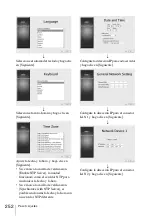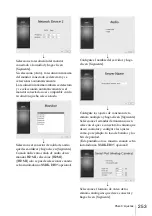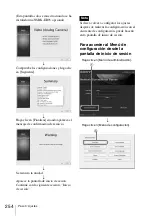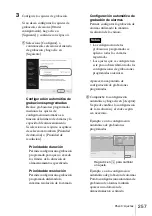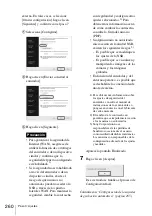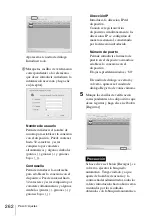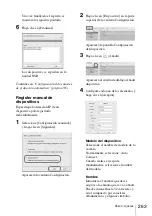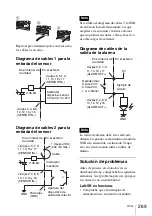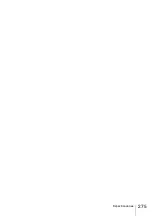265
Paso 3: Ajustes
Si se especifica una dirección IP y número
de puerto igual que la de un dispositivo ya
registrado, se mostrará una advertencia y el
dispositivo no podrá registrarse.
Continúe con
de grabación automática” (página 265)
.
Configuración de los ajustes
de grabación automática
Esta opción permite que todas las cámaras
comiencen a grabar de forma automática.
Seleccione [Ajustes de la grabación
automática] y haga clic en [Siguiente].
r
Aparecerá la pantalla principal en un diseño
2×2 y todas las cámaras comenzarán a
grabar de forma automática.
• Los ajustes de grabación se configuran
automáticamente en función del número
de cámaras y la capacidad de
almacenamiento.
• Si desea cambiar los ajustes de
grabación, haga clic en
(Configuración) en la parte superior
derecha de la pantalla principal y
seleccione [Configuración fácil] en la
pantalla Configuración de la grabadora
que aparece.
Configuraciones para la
utilización del software
cliente RealShot Manager
Advanced
Configure los siguientes ajustes en la
unidad NSR que desee utilizar como
servidor maestro. Para obtener más
información acerca de los ajustes, consulte
la Guía del usuario (PDF).
1
Configure los siguientes ajustes en la
pantalla de configuración del servidor
del menú de administración.
Precaución
Notas